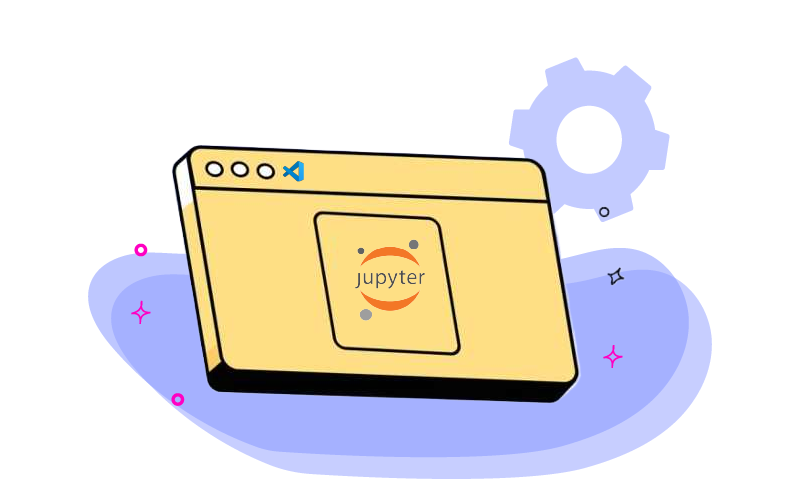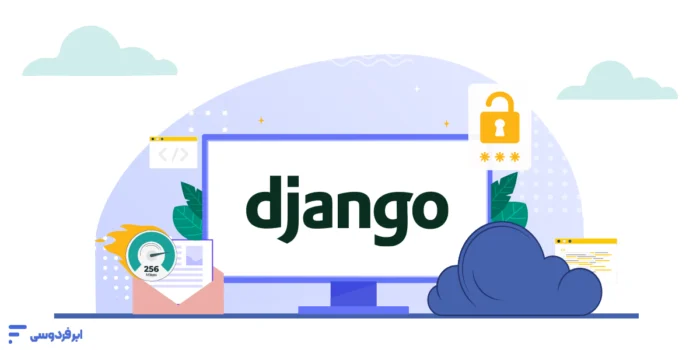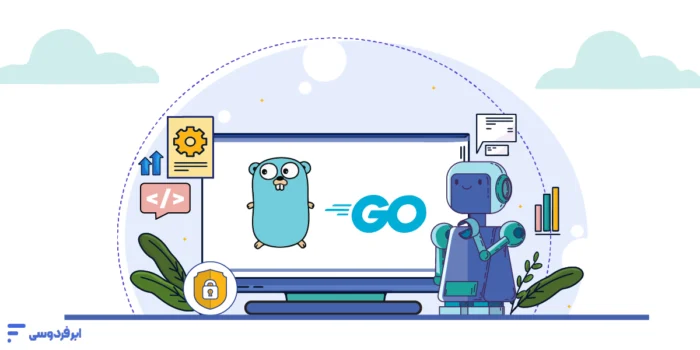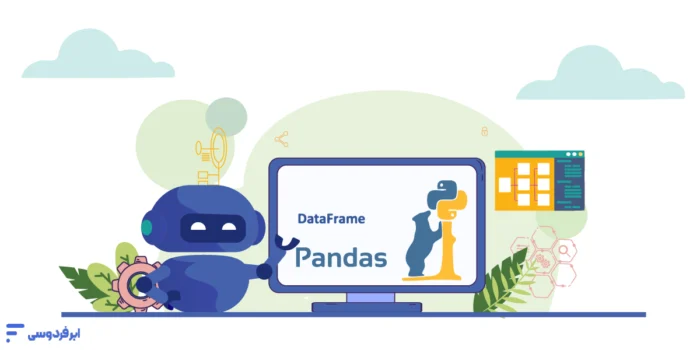این روزها استفاده از ژوپیتر در vscode تبدیل به یک ترفند محبوب شده است. به گونهای که افراد زیادی از امکانات ژوپیتر نوت بوک در محیط vscode خود بهره میبرند.حاصل ادغام این دو محیط با یکدیگر یک محیط دقیق، سریع و جذاب است. برای آشنایی با نحوه استفاده از ژوپیتر در vscode با این مقاله از ابر فردوسی همراه باشید:
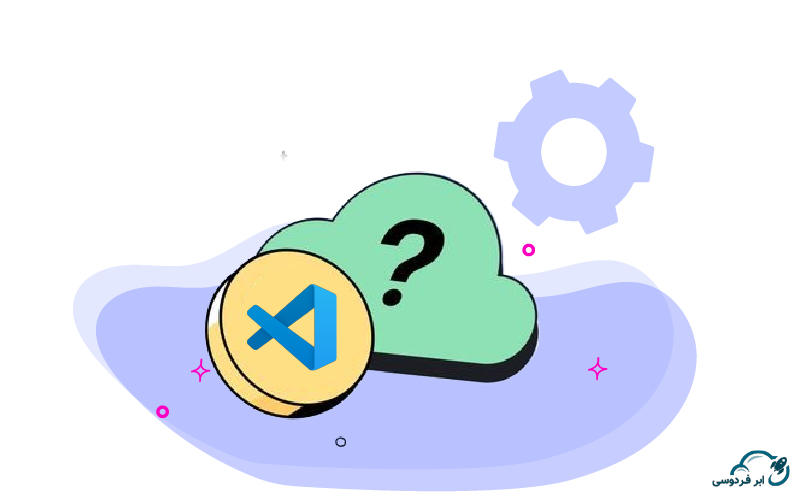
vs code چیست
Visual Studio Code (به اختصار VS Code یا ویژوال استودیو کد) یک ویرایشگر متن و محیط توسعه یکپارچه (IDE) است که توسط مایکروسافت ایجاد شده است. این نرمافزار به صورت رایگان و متنباز عرضه شده و از سیستمعاملهای مختلفی مانند ویندوز، مک و لینوکس پشتیبانی میکند. برخی از ویژگیهای کلیدی VS Code عبارتند از:
پشتیبانی از زبانهای برنامهنویسی متعدد:
VS Code قابلیت پشتیبانی از زبانهای برنامهنویسی مختلف همچون جاوااسکریپت، پایتون، جاوا، C++ و غیره را داراست.
افزونهها و اکستنشنها:
کاربران میتوانند افزونههای متعددی را برای افزایش قابلیتهای ویرایشگر نصب کنند. این افزونهها شامل پشتیبانی از زبانهای جدید، ابزارهای تولید کد، تمها و غیره میشوند.
ادیتور کد قوی:
VS Code دارای ویژگیهای مفیدی همچون تکمیل خودکار کد، تشخیص اشکال (syntax highlighting)، فرمتینگ کد و قابلیت جستجو و جایگزینی متن است.
نظام کنترل نسخه:
این ویرایشگر به خوبی با سیستمهای کنترل نسخه مانند Git یکپارچه شده و به کاربران این امکان را میدهد که به راحتی تغییرات کد را پیگیری کنند.
پشتیبانی از دیباگینگ:
VS Code ابزارهایی برای دیباگینگ کد ارائه میکند که به توسعهدهندگان کمک میکند تا اشکالات برنامههای خود را به راحتی پیدا کنند.
رابط کاربری ساده و قابل تنظیم:
رابط کاربری VS Code به سادگی قابل سفارشیسازی است و کاربران میتوانند آن را به دلخواه خود تغییر دهند.
بهطور کلی، VS Code یک ابزار قدرتمند و منعطف برای توسعهدهندگان است که به خاطر سادگی و قابلیتهای پیشرفتهاش، در بین برنامهنویسان بسیار محبوب است.
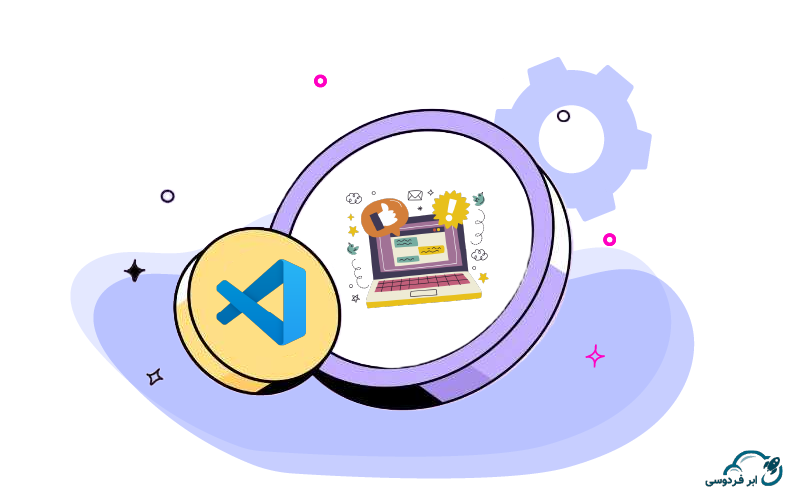
مزیت استفاده از ژوپیتر در vscode
محیط ژوپیتر نوت بوک، کاربرد خاصی در طراحی وب ندارد و محیط VS Code نیز سرعت و دقت ژوپیتر را ارائه نمیدهد. به همین دلیل نیز ترکیب این دو باهم خوشایندتر است.بهطور کلی استفاده از هر کدام از آنها به تنهایی، یعنی vscode توسط برنامه نویسان و ژوپیتر نوت بوک توسط دانشمندان داده و هوش مصنوعی امر محتملتری است.اما برنامهنویسان از ژوپیتر برای اجرای فوری کدهایشان، حل معادلات، تجسمسازی، اشتراکگذاری، کدهای زنده، دیباگینگ کدها، نگارش مارک داون و… نیز بهره میبرند.برای آشنایی بیشتر با ژوپیتر میتوانید مقاله ژوپیتر نوت بوک چیست را مطالعه نمایید. در ادامه روش استفاده از ژوپیتر در محیط vscode را به طور کامل شرح خواهیم داد:
راه اندازی دفترچه ژوپیتر در vs code
برای راهاندازی دفترچههای ژوپیتر (Jupyter Notebooks) در ویرایشگر Visual Studio Code (VS Code)، باید مراحل زیر را دنبال کنید:
مراحل راهاندازی:
نصب VS Code:
- اگر هنوز VS Code را دانلود و نصب نکردهاید، آن را از سایت رسمی ویاسکد دانلود کنید و نصب کنید.
نصب Python:
- برای استفاده از دفترچههای ژوپیتر، باید Python روی سیستم شما نصب شده باشد. میتوانید آن را از سایت رسمی Python دانلود و نصب کنید.
نصب افزونه Jupyter:
- در VS Code، به قسمت Extensions (افزونهها) بروید. میتوانید این کار را با کلیک بر روی آیکون Extensions در نوار کناری یا با استفاده از کلید میانبر
Ctrl + Shift + Xانجام دهید. - در نوار جستجو، عبارت “Jupyter” را تایپ کنید و افزونه “Jupyter” که توسعهدهنده آن Microsoft است را پیدا کنید.
- روی دکمه “Install” کلیک کنید تا این افزونه نصب شود.
نصب افزونه Python:
- مشابه مرحله 3، این بار افزونه “Python” را جستجو کنید و آن را نصب کنید. این افزونه نیز توسط Microsoft توسعه یافته است.
نصب Jupyter Notebook:
- اگر قبلاً Jupyter Notebook را نصب نکردهاید، میتوانید آن را با استفاده از
pipنصب کنید. در ترمینال (Terminal) VS Code، دستور زیر را وارد کنید:bash pip install notebook
ایجاد یک دفترچه جدید:
- یک فولدر جدید در VS Code باز کنید (File > Open Folder).
- در این فولدر جدید، یک فایل با پسوند
.ipynbایجاد کنید (میتوانید از گزینه New File استفاده کرده و نام فایل را به عنوان مثالnotebook.ipynbوارد کنید). - پس از ایجاد فایل، VS Code به طور خودکار آن را با رابط کاربری دفترچه ژوپیتر باز میکند.
استفاده از دفترچه ژوپیتر:
- میتوانید شروع به نوشتن کد در سلولهای مختلف کنید. با استفاده از دکمههای “Run” میتوانید کدهای خود را اجرا کنید.
نکته:
دقت کنید که برای اجرای کد در دفترچههای ژوپیتر، باید یک محیط مجازی (Virtual Environment) مناسب راهاندازی کنید. این کار به شما کمک میکند تا وابستگیهای مختلف پروژه را مدیریت کنید.
اگر سوال دیگری دارید یا در هر یک از مراحل با مشکلی مواجه شدید، خوشحال میشوم که کمک کنم!
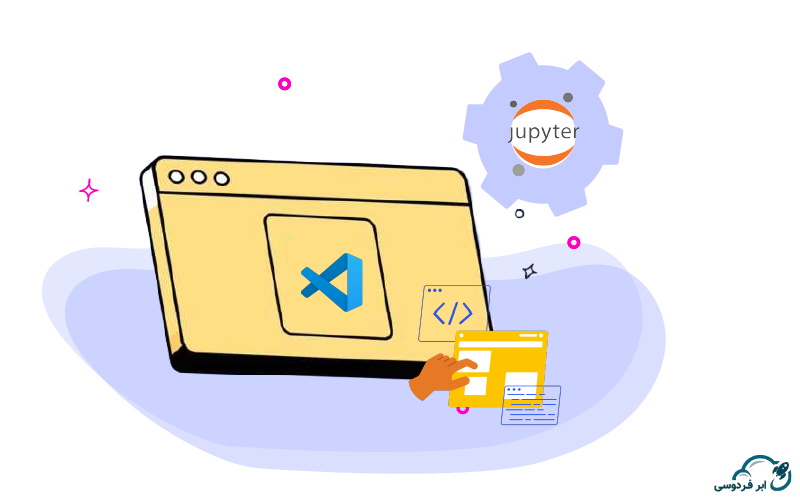
نحوه نصب ژوپیتر نوت بوک در vscode
ویژوال استودیو کد (Visual Studio Code) یا به اختصار vscode یک ویرایشگر کد متن باز، سبک وزن و رایگان است که توسط کمپانی مایکروسافت توسعه داده شده است.افزونههای متفاوت این محیط، امکانات متنوعی را برایش به ارمغان میآورند. به پاس وجود همین افزونهها نیز باز کردن ژوپیتر در محیط vscode آسان است:
- به پنل Extensions در vscode بروید، افزونه Python را سرچ کنید و پایتون مربوط به مایکروسافت را نصب نمایید.
- مجددا در قسمت پنل Extensions، افزونه Jupyter را جستجو کنید. سپس افزونه Jupyter Notebook مربوط به Microsoft را نصب نمایید.
- به پالت Command در VS Code بروید. اگر از مک استفاده میکنید (Ctrl + Shift + P یا Cmd + Shift + P) را بفشارید و “Jupyter” را جستجو کنید.
- گزینه “Notebook Jupyter: Create New Blank Notebook” را انتخاب کنید تا یک نوت بوک جدید ایجاد شود.
- از سمت راست بالای پنجره، یک کرنل انتخاب کنید. منظور از کرنل یا هسته، یک موتور کد است که مسئول اجرای کدهایی است که در سند وجود دارند.
- اکنون یک ژوپیتر نوت بوک در محیط ویژوال استودیو کد در اختیار شماست.
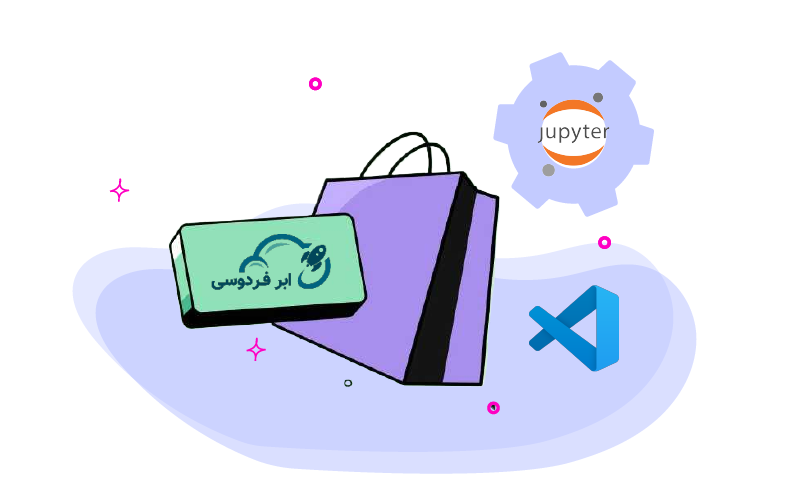
مزایای استفاده از ژوپیتر نوت بوک و vscode در سرورهای ابر فردوسی
از آنجایی که تهیه سیستمهای مناسب جهت کار با vscode و ژوپیتر بسیار گران است، رایانش ابری بهترین گزینه است.شرکت ابر فردوسی ارائه دهنده انواع سرورهای ابری از جمله سرور ژوپیتر لب است. خدمات این شرکت با بهترین کیفیت و پایین ترین قیمتها در اختیار شماست: